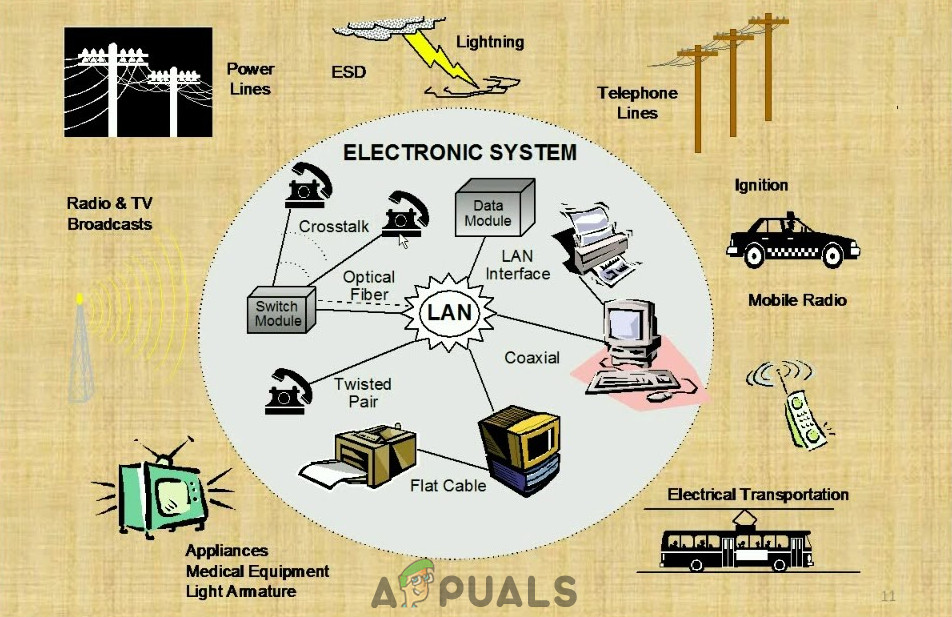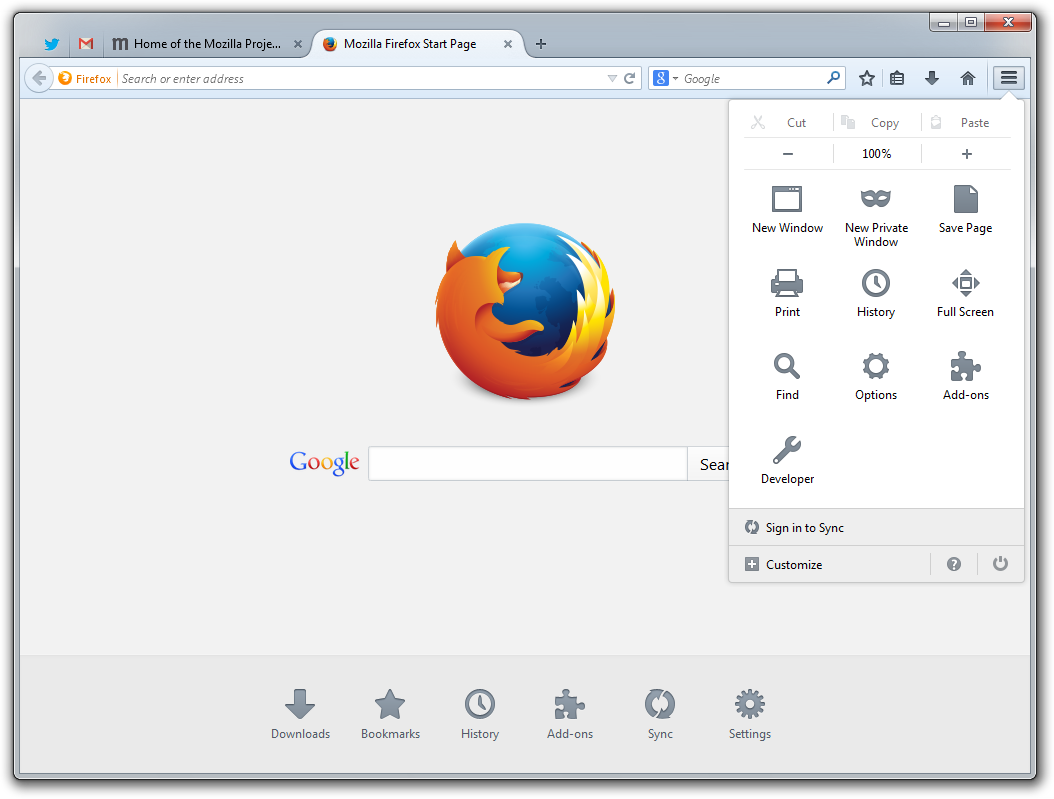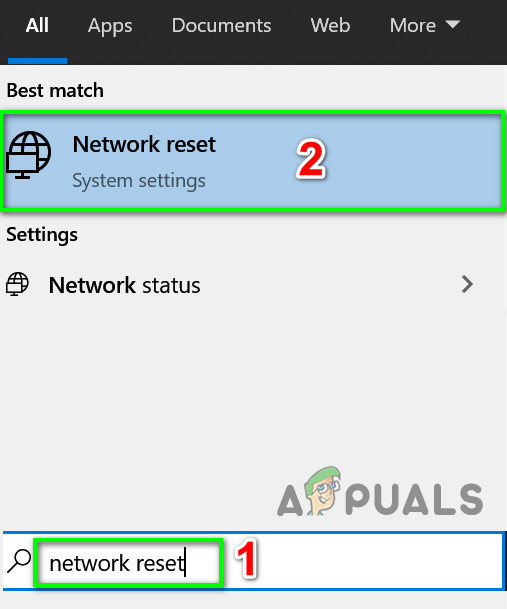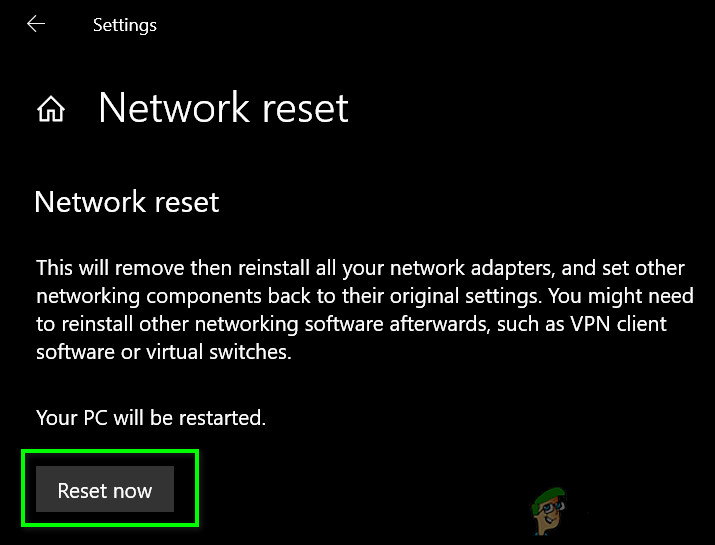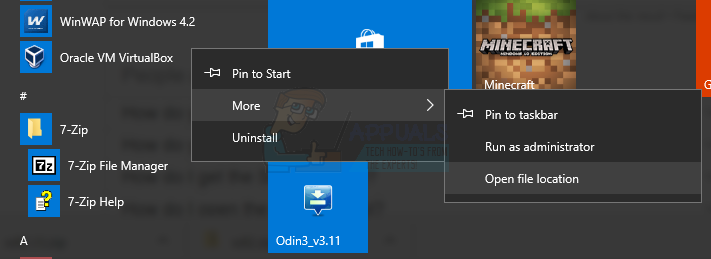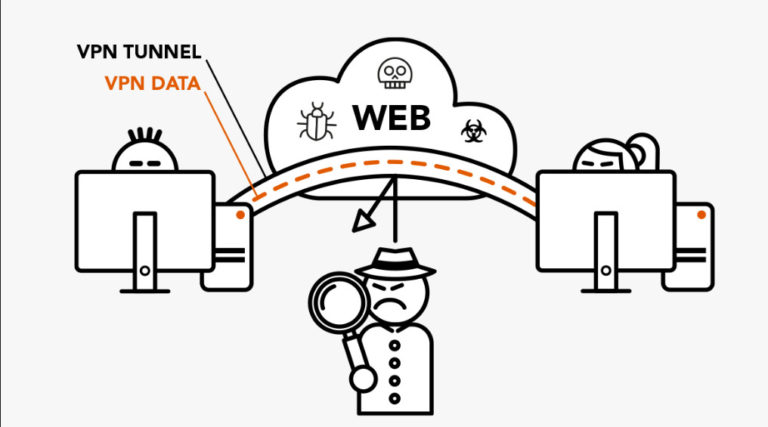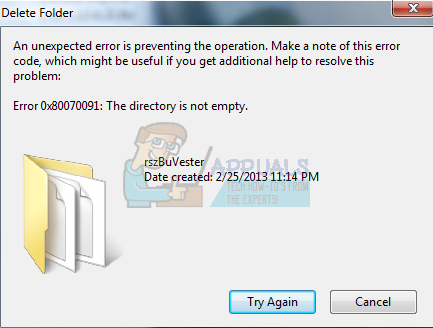Fix: Netflix-Fehlercode UI3012
Überprüfen Sie, ob Sie über eine funktionierende und stabile Internetverbindung verfügen, und fahren Sie dann mit den Lösungen fort.
Starten Sie Ihre Netzwerkgeräte neu
Kommunikationsstörungen zwischen Ihrem Gerät und Netflix-Servern können den Netflix-Fehler verursachen, mit dem Sie konfrontiert sind. In diesem Fall kann das Problem durch einen Neustart des Systems und der Netzwerkgeräte behoben werden.
- Ausschalten Ihr Computer und Modem / Router.
- Jetzt Ziehen Sie den Stecker heraus Modem / Router von der Stromquelle.

Ziehen Sie den Router aus der Steckdose - Warten auf 30 Sekunden.
- Dann Stecker Ihr Modem / Router an die Stromquelle anschließen und einschalten.
- Warten damit die Lichter des Routers / Modems stabilisiert werden.
- Jetzt ein Ihren Computer und überprüfen Sie, ob Netflix einwandfrei funktioniert.
Verbessern Sie die Stärke Ihrer Wi-Fi-Signale
Die schwachen Signale Ihres Wi-Fi können die Konnektivität Ihres Geräts stark beeinträchtigen und somit den Netflix-Fehler UI3012 verursachen. Es gibt einige Schritte, die Sie unternehmen können, um die Stärke Ihres WLANs zu verbessern.
- Bewegen Sie Ihr Gerät näher an Ihren WLAN-Router.
- Entfernen irgendein elektrische / magnetische Interferenz wie Fernseher, schnurlose Telefone, Mikrowelle aus dem Raum, in dem sich Ihr WLAN-Router befindet. Wenn diese Geräte nicht entfernt werden können, versuchen Sie, Ihr WLAN zu verwenden, nachdem Sie diese Geräte ausgeschaltet haben.

Elektrische Interferenz - Stellen Sie Ihren WLAN-Router auf eine Höhe von 3 bis 4 Fuß. Stellen Sie außerdem sicher, dass mindestens 3 bis 4 Fuß um Ihren WLAN-Router in alle Richtungen leer sind.
- Wenn Sie immer noch Probleme haben, versuchen Sie, a zu verwenden direkt verdrahtet/ Ethernet-Verbindung von Ihrem Modem. Wenn Netflix mit der direkten Modemverbindung einwandfrei funktioniert, versuchen Sie, Ihren Router zurückzusetzen.
Deaktivieren Sie die Browsererweiterungen
Browser-Erweiterungen erweitern einen Browser um eine größere Funktionalität. In einigen Fällen können diese Erweiterungen jedoch mehr Schaden als Nutzen verursachen. Dies könnte auch die Ursache für das Problem sein, mit dem Sie konfrontiert sind, insbesondere wenn Sie eine Erweiterung verwenden, die mit Netflix zusammenhängt, wie z.Netflix 1080p erzwingenErweiterung. In diesem Fall kann das Problem durch Deaktivieren dieser Arten von Erweiterungen behoben werden. Zur Veranschaulichung werden wir den Prozess für Firefox diskutieren. Sie können den Anweisungen Ihres Browsers folgen.
- Starten Feuerfuchs.
- Klicken Sie auf Hamburger Menü (3 vertikale Balken).
- Dann klicken Sie auf Add-Ons .

Firefox-Addons öffnen - Suchen Sie nun das Addon, das Sie des Problems verdächtigen, und Umschalten sein Wechsel zu aus Position. (Wenn Sie Probleme beim Auffinden des Browser-Addons haben, deaktivieren Sie alle Addons und aktivieren Sie die Überprüfung nacheinander.)
- Öffnen Sie nun Netflix in Firefox und prüfen Sie, ob es ordnungsgemäß funktioniert.
Ändern Sie Ihr Netzwerk
ISPs verwenden unterschiedliche Protokolle und Techniken, um den Webverkehr zu steuern und ihre Benutzer zu schützen. Während dieses Prozesses blockieren sie jedoch manchmal den Zugriff auf eine wichtige Netzwerkressource, die von legitimen Anwendungen benötigt wird, insbesondere viele ISPs beschränken Streams. Um dies auszuschließen, ist es eine gute Idee, Ihr Netzwerk zu ändern.
- Ändern Sie Ihr Netzwerk. Wenn kein anderes Netzwerk verfügbar ist, können Sie Ihr Netzwerk verwenden Hotspot des Mobiltelefons.
- Überprüfen Sie nun, ob Netflix normal funktioniert.
Setzen Sie Ihr Netzwerk zurück
Wenn Sie benutzerdefinierte Änderungen an Ihren Standardverbindungseinstellungen vorgenommen haben, z. B. die Verwendung eines benutzerdefinierten DNS, kann dies zu vielen Verbindungsproblemen führen. Wenn Sie ein VPN oder einen Proxy verwenden, kann dies außerdem zu vielen Verbindungsproblemen führen. Dies könnte auch die Ursache für den Netflix-Fehler UI 3012 sein. In diesem Fall kann das Problem möglicherweise behoben werden, indem Sie Ihr Netzwerk auf die Standardeinstellungen zurücksetzen und das VPN / den Proxy deaktivieren. Zur Veranschaulichung werden wir den Prozess für Windows diskutieren.
- Jetzt schalte aus Ihr VPN / Proxy-Client.
- Drücken Sie Windows Schlüssel und Typ Netzwerk zurücksetzen. Klicken Sie dann in der Ergebnisliste auf Netzwerk zurücksetzen.

Öffnen Sie das Netzwerk zurücksetzen - Klicken Sie dann im Fenster “Netzwerk zurücksetzen” auf Netzwerk zurücksetzen.

Klicken Sie auf die Schaltfläche Netzwerk zurücksetzen - Jetzt bestätigen um Ihr Netzwerk zurückzusetzen.
- Dann Neustart dein System.
- Überprüfen Sie beim Neustart, ob Netflix den Fehlercode UI 3012 nicht enthält.